리눅스 FTP 설치 및 확인
앞의 게시글에서 리눅스를 설치하였다
[CentOS 7] 리눅스 설치 후 기본 세팅 - xWindow 설치
집에 와서도 가상머신에 리눅스를 깔고 연습삼아 웹도 만들어볼겸 작업중~ 언젠가는 또 까먹게 될 수도 있겠다 싶어서 낱낱이 기록하는 글.. 설치 후 확인(테스트) 이런 식으로 글을 작성해두면
earth-ing.tistory.com
리눅스를 설치하고 기본 세팅도 했으니 FTP 설치를 해볼 것이다
FTP에 대한 개념은 게시글 링크를 달아놓았고 설치~확인까지 하는 것이 오늘의 목표
0. FTP 개념 정리
https://blog.naver.com/jisoo___/222217532494
[필수개념] FTP, SFTP, telnet, SSH 정리
회사에서 공부하면서 꼭 알아야하는 부분 다시 공부할 겸 정리했다 꼼꼼히 짚고 넘어가야지~ FTP(File ...
blog.naver.com
1. FTP 설치
먼저 터미널을 열고 vsftpd를 설치해 줄것인데 가장 많이 사용되는 ftp의 일종이라고 생각하면 된다
패키지 설치는 yum 명령어를 이용해서 할 수 있다
yum -y install vsftpd
2. conf 파일 수정해주기
일반적으로 패키지를 설치하면 환경설정을 해주는데 그 부분이 conf 파일이다
이 conf 파일을 수정할 때는 아래와 같이 vi 명령어를 통해 vi 편집기로 열어 수정한다
vi /etc/vsftpd/vsftpd.conf
vi 편집기 사용법에 대해서 짧게 설명하면..
✔ vi 편집기에서 :set nu을 입력해주면 줄마다 번호가 표시된다
✔ Esc 명령모드(삽입모드를 나올때 사용)
✔ i 삽입모드
✔ a 커서 다음부터 입력할 수 있다
✔ o 커서 다음 줄부터 입력할 수 있다
수정이 끝나면 :wq (저장 후 나감) 을 입력하고 엔터치면 된다
수정사항을 저장하지 않고 나오고 싶을 때는 :q 을 입력하고 엔터
만약 vi 편집기에서 뭔가 잘못눌러서 되돌리고 싶다면 u를 누르면 된다
단 Esc를 눌러 명령모드로 나온 상태에서 u를 입력해야한다는 점 유의할 것
그러면 진짜 conf파일을 수정하러 가보자
anonymous_enable을 찾아 NO로 설정

chroot_list_enable 설정을 YES로 변경
chroot_list_file=/etc/vsftpd/chroot_list 로 세팅
listen 설정을 YES
listen_ipv6 설정을 NO

이렇게 바꿔주는데 # 으로 주석처리가 되어있다면 지워주고 변경해주면 된다
listen과 listen_ipv6은 둘 중에 어떤 것을 사용할지 설정해주면 되는데
둘다 NO 거나 둘다 YES 이면 에러가 나기때문에 둘 중 하나만 YES 해야한다는 점 유의!
3. 접속 허용 계정 리스트 생성해서 root 추가하기
conf 파일에서 choort_list를 enable로 바꾸어준 이유가 root를 추가해주기 위해서였다
아래의 명령어를 입력하여 chrrot_list 파일을 만들고 root를 추가해준다
vi /etc/vsftpd/chroot_list
마찬가지로 i 누르고 입력모드로 바꾼 후 root를 입력해준다
Esc누르고 :wq 를 입력하고 엔터치면 성공

4. 방화벽 설정하기
FTP를 사용하기 위해서는 21번 포트를 열어줘야한다
터미널에 아래의 명령어를 입력한다
firewall-cmd --permanent --add-service=ftp
firewall-cmd --permanent --add-port=21/tcp
firewall-cmd --reload
이 명령어들의 의미는 차례대로 아래와 같다
1. FTP라는 서비스를 추가해주고
2. port 21번도 등록해준 후
3. reload로 바꾼 설정을 적용
5. selinux 해제
SELinux는 취약한 기존 리눅스를 보안하기 위해 나온 방안인데
관리자 입장에서 편리함을 위해 비활성화하고 사용하기도 한다
기존 세팅이 enforcing 인데 이것을 disabled 로 바꿔줄 것이다
selinux의 config파일을 열어 SELINUX = disabled로 수정하여 저장한다
vi /etc/selinux/config

6. FTP 활성화 후 확인
이제 잘 설치 되었는지 확인해보기 위해 FTP를 활성화하고 재실행해준다
systemctl enable vsftpd
systemctl restart vsftpd
그리고 서비스를 확인해본다
ps -ax | grep vsftpd

위의 사진과 같이 뜨면 서비스가 잘 돌아가고 있는 것이다
7. 추가로 root 계정 접속 거부 해제
root로 FTP를 사용하려면 이 부분도 해주어야한다
두 개의 파일에 접속 거부리스트의 root를 지워주면 된다
아래의 파일들을 열어 root를 지워준 후 저장해준다
vi /etc/vsftpd/ftpusers
vi /etc/vsftpd/user_list
그러면 끝!!!
8. netstat 명령으로 포트 확인 해보기
21번 포트로 열어두었던 ftp용 포트가 잘 열려있는지 확인을 해보자
netstat -tnlp
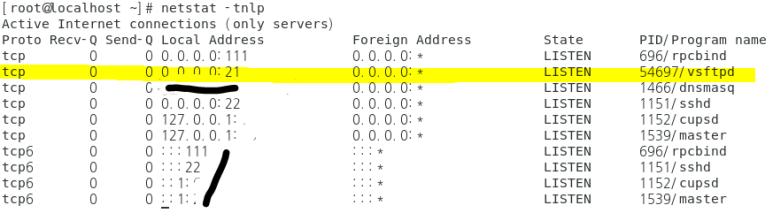
이렇게 21번 포트에 vsftpd 가 보이고 LISTEN 되어있는 것을 볼 수 있다
따라만하면 쉽게 할 수 있는 FTP 설치 끝
누군가에게 도움이 되었기를 바라며~~~~
![[CentOS 7] FTP 설치, 확인](https://img1.daumcdn.net/thumb/R750x0/?scode=mtistory2&fname=https%3A%2F%2Fblog.kakaocdn.net%2Fdn%2FbpC35N%2Fbtq7iSnnAQS%2Fp2dpkSgg3qYQMMKrv8KCTk%2Fimg.png)